谷歌浏览器隐私模式关闭历史记录教程及安全设置
来源:谷歌Chrome官网
时间:2025-08-03
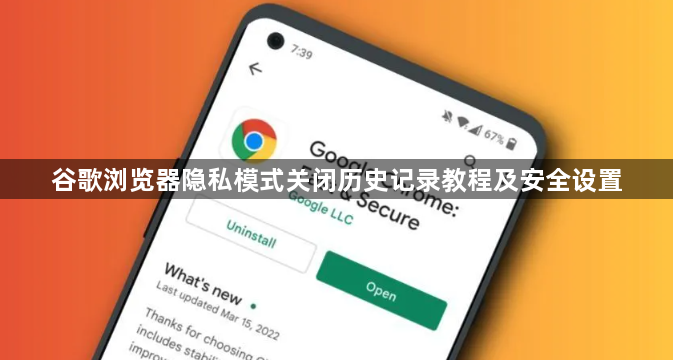
1. 进入隐私设置界面
打开谷歌浏览器,点击右上角三个点图标选择“设置”。在左侧菜单找到“隐私与安全”选项,这里集中管理着所有与个人信息相关的配置项。
2. 清除浏览痕迹数据
点击“清除浏览数据”按钮,勾选需要删除的内容类型(如历史记录、Cookie、缓存图片等)。建议选择时间范围为“全部”,确保彻底移除过往活动轨迹。此操作会立即生效,使当前窗口不再保留任何访问记录。
3. 调整Cookie存储策略
返回上级页面进入“网站设置”,点击“Cookie和网站数据”。可以选择阻止第三方追踪器,或手动删除特定站点的登录凭证。对于频繁使用的服务,可保留必要Cookie以维持自动登录功能。
4. 禁用密码保存功能
在“自动填充”区域找到“密码”选项,关闭“提供保存密码”开关。防止浏览器自动记忆敏感账号信息,降低因设备丢失导致的泄密风险。已存储的密码可通过下方列表逐一删除。
5. 启用安全浏览防护
回到“隐私与安全”主界面,开启“安全浏览”功能。该模式会自动拦截恶意软件下载链接和钓鱼网站,当检测到危险页面时显示警告提示,有效提升上网安全性。
6. 管理扩展程序权限
访问`chrome://extensions`页面,检查已安装插件的权限级别。移除不必要的工具,特别是那些要求过多系统访问权的扩展。定期更新留存插件至最新版本,修复已知漏洞。
7. 配置站点特定规则
针对特殊需求的网站,可在“网站设置”中添加例外规则。例如允许信任域名保存本地数据,同时限制广告商跨站跟踪行为。这种精细化控制比全局禁用更灵活实用。
8. 使用无痕浏览模式
新建隐身窗口进行临时性私密访问,退出后自动清除所有会话痕迹。适合处理公共电脑上的短暂操作,避免下次使用者查看到你的搜索关键词和个人偏好设置。
9. 定期维护清理习惯
建立每月定时清理计划,通过快捷键Ctrl+Shift+Delete快速调出数据清除对话框。养成主动管理数字足迹的意识,减少长期积累带来的潜在隐私暴露风险。
按照这些步骤操作,用户可以有效掌控谷歌浏览器的隐私保护机制,在享受便捷服务的同时守护个人数据安全。重点在于合理配置默认策略与个性化需求的平衡点,利用内置工具实现精准管控。
Chrome浏览器下载插件需要哪些权限才能正常使用
Chrome浏览器下载插件后正常使用需具备读取网页数据、存储访问、摄像头或麦克风调用等权限,用户可在扩展管理页面设置授权。
Chrome浏览器广告屏蔽插件推荐与安装指导
Chrome浏览器广告屏蔽插件推荐及安装指导,帮助用户轻松过滤广告,提升网页浏览体验和页面加载速度。
谷歌浏览器高速下载与安装方法
谷歌浏览器提供高速下载与安装方法,用户可快速获取安装包并完成部署,提升操作效率与使用体验。
2025年Chrome浏览器隐私模式全面分析
深入剖析2025年Chrome浏览器隐私模式的新功能与应用场景,保护用户上网隐私安全。
google浏览器下载文件批量重命名教程
指导用户如何在google浏览器中批量重命名下载文件,方便文件分类与管理,提高工作效率。
